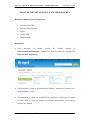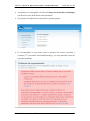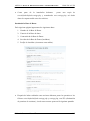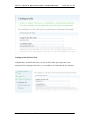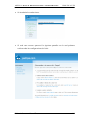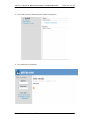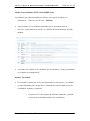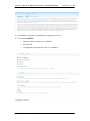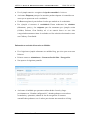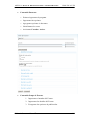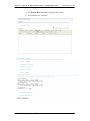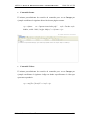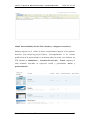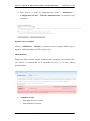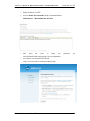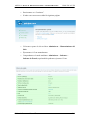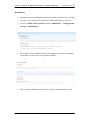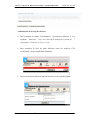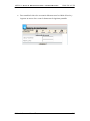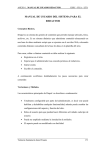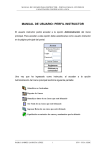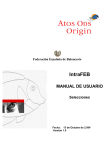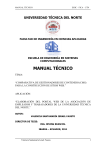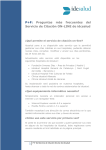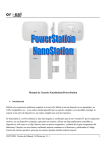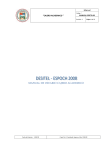Download MANUAL DE USUARIO REDACTOR
Transcript
ANEXO 2. MANUAL DE INSTALACIÓN Y CONFIGURACIÓN EISIC-FICA-UTN MANUAL DE INSTALACIÓN Y CONFIGURACIÓN Requisitos mínimos para la instalación. Servidor APACHE. Base de Datos MySQL. PHP 5. Cuenta FTP. PhpMyAdmin. Instalación. Para descargar la última versión de Drupal ingresar a http://drupal.org/download y también descargar la traducción al español de http://localize.drupal.org/. Descomprimir el paquete de instalación de Drupal y transferirlo a nuestro sitio Web mediante vía FTP. Descomprimir el paquete de instalación de traducción y transferirlo a nuestro servidor Web, se tiene que copiar el contenido directamente en la raíz de nuestro sitio Drupal. Valencia Santamaría Israel Fausto 183 ANEXO 2. MANUAL DE INSTALACIÓN Y CONFIGURACIÓN EISIC-FICA-UTN Accedemos en el navegador a la dirección http://www.utn.edu.ec/aetdrupal, esta dirección será desde ahora nuestro dominio. Si copiamos la traducción nos mostrará la siguiente página. Es recomendable en este punto poner lo permisos de lectura, ejecución y escritura (777) al archivo sites/default/settings y con esto podremos evitar las siguientes pantallas. Valencia Santamaría Israel Fausto 184 ANEXO 2. MANUAL DE INSTALACIÓN Y CONFIGURACIÓN EISIC-FICA-UTN una Como parte de la instalación debemos poner copia de sites/default/default.settings.php y renombrarlo con settings.php, así desde ahora la carpeta tendrá estos dos archivos. Instalando la Base de Datos. En la siguiente página ingresamos los siguientes datos: 1. Nombre de la Base de Datos. 2. Usuario de la Base de datos. 3. Contraseña de la Base de Datos. 4. Servidor de la Base de Datos (localhost). 5. Prefijo de las tablas (si tenemos otras tablas). Después de haber realizado estas acciones debemos poner los permisos a los ficheros sites/default/default.settings.php y settings.php, con 555 (eliminación de permisos de escritura), si todo esta correcto aparecerá la siguiente pantalla: Valencia Santamaría Israel Fausto 185 ANEXO 2. MANUAL DE INSTALACIÓN Y CONFIGURACIÓN EISIC-FICA-UTN Configuración del Sitio Web. Completamos el nombre del sitio y el correo del mismo, que aparecerá como remitente de los mensajes del sitio y si se restablece la contraseña de los usuarios. Valencia Santamaría Israel Fausto 186 ANEXO 2. MANUAL DE INSTALACIÓN Y CONFIGURACIÓN Creamos la cuenta del administrador del sitio. Configuración de la zona horaria. Valencia Santamaría Israel Fausto EISIC-FICA-UTN 187 ANEXO 2. MANUAL DE INSTALACIÓN Y CONFIGURACIÓN EISIC-FICA-UTN Se instalarán las traducciones. Si todo esta correcto aparecerá la siguiente pantalla con la cual podemos realizar todas las configuraciones del sitio. Valencia Santamaría Israel Fausto 188 ANEXO 2. MANUAL DE INSTALACIÓN Y CONFIGURACIÓN Presionar en crear contenido para realizar una prueba. Previsualizar el contenido. Valencia Santamaría Israel Fausto EISIC-FICA-UTN 189 ANEXO 2. MANUAL DE INSTALACIÓN Y CONFIGURACIÓN EISIC-FICA-UTN Añadir funcionalidades (INSTALAR MÓDULOS) Los módulos que están instalados por defecto se los puede visualizar en: Administrar – Construcción del sitio – Módulos. Aquí podemos ver los módulos instalados que se encuentran activos e inactivos, como también se puede ver el detalle del funcionamiento de cada módulo. Activamos las casillas de los módulos que necesitemos y luego presionamos en “Guardar la configuración”. Instalar Taxonomía. Este módulo es quizá uno de los más importantes de este gestor, y su utilidad es muy importante para categorizar el contenido del sitio mediante el uso de vocabulario, términos y etiquetas. o Vocabulario: Es un conjunto de términos ilimitados y además el sitio tiene un ilimitado número de vocabularios. Valencia Santamaría Israel Fausto 190 ANEXO 2. MANUAL DE INSTALACIÓN Y CONFIGURACIÓN Presionamos en agregar vocabulario para agregar uno nuevo. Crear un vocabulario. EISIC-FICA-UTN o Damos un nuevo nombre al vocabulario o Descripción o Configuramos los permisos sobre el vocabulario Valencia Santamaría Israel Fausto 191 ANEXO 2. MANUAL DE INSTALACIÓN Y CONFIGURACIÓN EISIC-FICA-UTN En el ejemplo anterior escogimos el tipo de contenido la bitácora. Activamos Etiquetas para que los usuarios puedan etiquetar el contenido con otras que no aparezcan en el vocabulario. En Peso escogimos 0 para indicar el orden que tendría en el vocabulario. Por ejemplo si tenemos el vocabulario Frutas tendremos los términos (Manzanas, peras) y las etiquetas para las manzanas por ejemplo serian (Golden, Reineta, Gran Smith), así si un usuario busca en este sitio categorizado manzana reineta el resultado será los artículos relacionados como son Golden y Gran Smith. Enlazando un artículo del menú a un Módulo. En el siguiente ejemplo enlazamos en módulo blog, que sirve para crear una bitácora. Primero vamos a: Administrar - Construcción del Sitio - Navegación: Nos aparece la siguiente pantalla. Activamos el módulo que queremos enlazar desde el menú y luego presionamos en “Guardar configuración”, además podemos crear enlaces secundarios y primarios, además de los de navegación. Si estamos autentificados podremos ver el enlace para insertar una entrada en el blog. Valencia Santamaría Israel Fausto 192 ANEXO 2. MANUAL DE INSTALACIÓN Y CONFIGURACIÓN EISIC-FICA-UTN Creación de Contenido. El siguiente paso es empezar a crear contenido: Administrar → Administrar –Contenido. En Drupal existen dos tipos predefinidos de contenidos: historia y página. Valencia Santamaría Israel Fausto 193 ANEXO 2. MANUAL DE INSTALACIÓN Y CONFIGURACIÓN EISIC-FICA-UTN Contenido Encuesta: o Primero ingresamos la pregunta. o Ingresamos las opciones. o Agregamos opciones si deseamos. o Inicializamos los votos. o Activamos Cerrada o Activa. Contenido Grupo de Eventos. 1. Ingresamos el nombre del Evento. 2. Ingresamos los detalles del Evento. 3. Escogemos las opciones de publicación. Valencia Santamaría Israel Fausto 194 ANEXO 2. MANUAL DE INSTALACIÓN Y CONFIGURACIÓN EISIC-FICA-UTN 4. En Evento Hora y Fecha escogemos las fechas. 5. Presionamos en “Guardar”. Valencia Santamaría Israel Fausto 195 ANEXO 2. MANUAL DE INSTALACIÓN Y CONFIGURACIÓN EISIC-FICA-UTN Contenido iframe. El mismo procedimiento de creación de contenido pero en su Cuerpo por ejemplo escribimos la siguiente dirección de una página externa. <p><iframe src="aportaciones/index.php" style="border-style: hidden; width: 100%; height: 600px;"></iframe></p> Contenido Videos. El mismo procedimiento de creación de contenido pero en su Cuerpo por ejemplo escribimos el siguiente código en donde especificamos el video que queremos reproducir. <p><swf file="foro.flv"></swf></p> Valencia Santamaría Israel Fausto 196 ANEXO 2. MANUAL DE INSTALACIÓN Y CONFIGURACIÓN EISIC-FICA-UTN Añadir funcionalidades del sitio Web (Instalar y configurar extensiones). Paramos ingresar en el incluir un nuevo tema debemos ingresar en la siguiente dirección http://drupal.org/project/Themes, descomprimimos el de nuestra predilección en la carpeta donde se encuentran todos los temas y los subimos vía FTP, además en Administrar – Construcción del sitio – Temas, elegimos el tema instalado activando su respectiva casilla y presionamos Activo y predeterminado. Valencia Santamaría Israel Fausto 197 ANEXO 2. MANUAL DE INSTALACIÓN Y CONFIGURACIÓN EISIC-FICA-UTN Para activar el tema de administración vamos a Administrar – Configuración de sitio – Tema de Administración, y activamos el que deseamos. Instalar nuevos módulos. Vamos a Administrar – Módulos, y podemos activar cualquier módulo que lo hayamos subido mediante vía FTP a nuestro sitio. Mantenimiento Drupal nos indica cuando existen actualizaciones pendientes para nuestro sitio, este aspecto es trascendental en la seguridad del sitio y se lo debe realizar periódicamente. Actualizar el sitio. o Descargar la nueva versión. o Descomprimir la carpeta. Valencia Santamaría Israel Fausto 198 ANEXO 2. MANUAL DE INSTALACIÓN Y CONFIGURACIÓN EISIC-FICA-UTN o Subir mediante vía FTP. o Activar modo desconectado desde el mantenimiento. Administrar – Mantenimiento del sitio o Nos dará un error si están los permisos de sites/default/default.settings.php, bien configurados. o Accedemos a la actualización desde: http://www.utn.edu.ec/aetdrupal/update.php. Valencia Santamaría Israel Fausto 199 ANEXO 2. MANUAL DE INSTALACIÓN Y CONFIGURACIÓN EISIC-FICA-UTN o Presionamos en “Continuar”. o Si todo esta correcto nos saldrá la siguiente página. o Volvemos a poner el sitio en línea: Administrar – Mantenimiento del Sitio. o Ejecutamos el Cron manualmente. o Comprobamos el estado mediante: Administrar – Informes – Informe de Estado, aquí también podemos ejecutar el Cron. Valencia Santamaría Israel Fausto 200 ANEXO 2. MANUAL DE INSTALACIÓN Y CONFIGURACIÓN EISIC-FICA-UTN Rendimiento Podemos mejorar el rendimiento del sitio creando el fichero files en la raíz del sitio este se lo utiliza para guardar los diferentes archivos del sitio. Activar el Modo caché normal, mediante Administrar – Configuración del sitio – Rendimiento. Para mejorar la velocidad de carga de las páginas sin afectar la seguridad ni módulos se debe activar las siguientes casillas: Para verificar cambios que se hacen en el sitio se debe limpiar la caché. Valencia Santamaría Israel Fausto 201 ANEXO 2. MANUAL DE INSTALACIÓN Y CONFIGURACIÓN EISIC-FICA-UTN Actualización de la Caja de Ahorros Para actualizar los datos de Préstamos y Aportaciones debemos ir a la siguiente dirección: http://www.utn.edu.ec/aetdrupal/?q=node/94, y ingresamos el Usuario, la clave y el rol. Para actualizar la base de datos debemos tener los archivos CVS actualizados y luego simplemente añadirlos. Para crear usuarios debemos ingresar los datos en la siguiente página: Valencia Santamaría Israel Fausto 202 ANEXO 2. MANUAL DE INSTALACIÓN Y CONFIGURACIÓN EISIC-FICA-UTN Para cambiar la clave de un usuario debemos tener la cédula del socio y ingresar su nueva clave como lo demuestra la siguiente pantalla: Valencia Santamaría Israel Fausto 203